ProtonMail ialah perkhidmatan mel masuk untuk wartawan, aktivis dan orang yang mencari privasi semasa perbualan e-mel mereka. Semua komunikasi disulitkan hujung ke hujung, dan sumber terbuka, memastikan komuniti perisian percuma boleh mengaudit kod untuk sebarang kelemahan.
ProtonMail mempunyai aplikasi mudah alih untuk Android dan iOS, tetapi pengguna desktop tidak mempunyai aplikasi mel khusus. Secara rasminya, pembangun tidak mempunyai aplikasi yang dibuat untuk pengguna komputer, jadi ElectronMail telah mengatasi kelemahan itu.
ElectronMail ialah aplikasi ProtonMail pihak ketiga. Ia menggunakan alatan Electron untuk membungkus antara muka web ProtonMail menjadi apl mel yang licin dan mudah digunakan untuk Linux, MacOS dan Windows.
Nota: dalam panduan ini, kami akan menumpukan pada menyediakan ElectronMail pada Linux. Walau bagaimanapun, jika anda tidak menggunakan Linux dan ingin mencuba apl itu pada platform lain, klik di sini untuk mengetahui lebih lanjut.
Pasang ElectronMail
ElectronMail mempunyai sokongan untuk pelbagai jenis kaedah pemasangan, termasuk pakej DEB untuk Ubuntu/Debian, RPM untuk Fedora/SUSE, pakej Pacman untuk Arch, serta sokongan untuk Snaps dan AppImage. Selain itu, ElectronMail berfungsi pada MacOS , Windows dan juga FreeBSD !
Untuk mendapatkan salinan ElectronMail anda dan berjalan, buka tetingkap terminal pada desktop Linux. Cara terpantas untuk melakukan ini ialah dengan menekan Ctrl + Alt + T atau Ctrl + Shift + T pada papan kekunci. Setelah tetingkap terminal dibuka, ikut arahan baris arahan di bawah.
Ubuntu/Debian
Memasang ElectronMail pada Ubuntu atau Debian bermula dengan menggunakan arahan CD untuk beralih ke direktori "tmp". Sebab sesi terminal mesti dialihkan ke sana ialah "tmp" hanya menyimpan fail untuk masa yang singkat. Folder ini sesuai untuk memuat turun pakej ke, bukannya mengacaukan direktori rumah.
cd /tmp
Muat turun keluaran pakej DEB ElectronMail ke direktori "tmp" menggunakan wget . Ia hanya perlu mengambil masa beberapa saat, kerana fail itu kecil.
wget https://github.com/vladimiry/ElectronMail/releases/download/v3.5.0/electron-mail-3.5.0-linux-amd64.deb
Menggunakan arahan dpkg , pasang fail pakej DEB ke dalam Ubuntu atau PC Debian anda.
sudo dpkg -i electron-mail-3.5.0-linux-amd64.deb
Selesaikan proses pemasangan dengan menjalankan apt install . Perlu diingat bahawa pada beberapa versi Debian, anda mungkin perlu menggantikan apt dengan apt-get .
sudo apt install -f
Arch Linux
Biasanya, Arch Linux mendapat sokongan aplikasi melalui AUR. Dengan ElectronMail, pembangun telah menyediakan pakej Pacman yang mudah dipasang. Untuk mendapatkan pakej, mulakan dengan beralih ke "tmp" dengan arahan CD .
cd /tmp
Muat turun keluaran Pacman ElectronMail terkini menggunakan wget .
wget https://github.com/vladimiry/ElectronMail/releases/download/v3.5.0/electron-mail-3.5.0-linux-x64.pacman
Pasang apl menggunakan pengurus pakej Arch Linux.
sudo pacman -U electron-mail-3.5.0-linux-x64.pacman
Fedora/OpenSUSE
Memasang ElectronMail pada Fedora atau OpenSUSE sangat serupa dengan laluan Ubuntu/Debian: muat turun pakej dan pasangkannya.
Fedora
Perkara terbaik tentang Fedora ialah pengurus pakejnya boleh memasang fail RPM terus dari internet. Jadi, tidak perlu menggunakan wget . Sebaliknya, pasang ElectronMail terus dengan arahan dnf di bawah.
sudo dnf install https://github.com/vladimiry/ElectronMail/releases/download/v3.5.0/electron-mail-3.5.0-linux-x86_64.rpm -y
OpenSUSE
Untuk mendapatkan ElectronMail pada OpenSUSE, mulakan dengan mengalihkan tetingkap terminal ke "tmp." Kemudian, muat turunnya dengan wget dan pasang dengan Zypper .
cd /tmp
wget https://github.com/vladimiry/ElectronMail/releases/download/v3.5.0/electron-mail-3.5.0-linux-x86_64.rpm
sudo zypper install electron-mail-3.5.0-linux-x86_64.rpm
Snap
Tidak mahu memuat turun fail pakej DEB, Pacman atau RPM? Cuba keluaran Snap ElectronMail! Ia sangat mudah untuk dipasang. Jalankan sahaja arahan pemasangan snap di bawah.
Nota: PC Linux anda mesti menjalankan masa jalan Snap terkini. Tidak pasti bagaimana untuk mendayakannya? Lihat panduan kami di sini !
sudo snap pasang elektron-mel
AppImage
ElectronMail diedarkan melalui AppImage, bagi mereka yang tidak dapat memasang RPM, pakej Pacman, DEB atau Snaps. Untuk memastikan versi AppImage berfungsi, masukkan arahan di bawah.
mkdir -p ~/AppImages cd ~/AppImages wget https://github.com/vladimiry/ElectronMail/releases/download/v3.5.0/electron-mail-3.5.0-linux-x86_64.AppImage chmod +x electron-mail -3.5.0-linux-x86_64.AppImage ./electron-mail-3.5.0-linux-x86_64.AppImage
Sediakan ElectronMail
Untuk memulakan persediaan untuk ElectronMail, buka menu apl pada PC Linux anda dan lancarkan apl itu. Sebaik sahaja ia dibuka, ikut arahan langkah demi langkah di bawah untuk mengetahui cara membuatnya berfungsi.
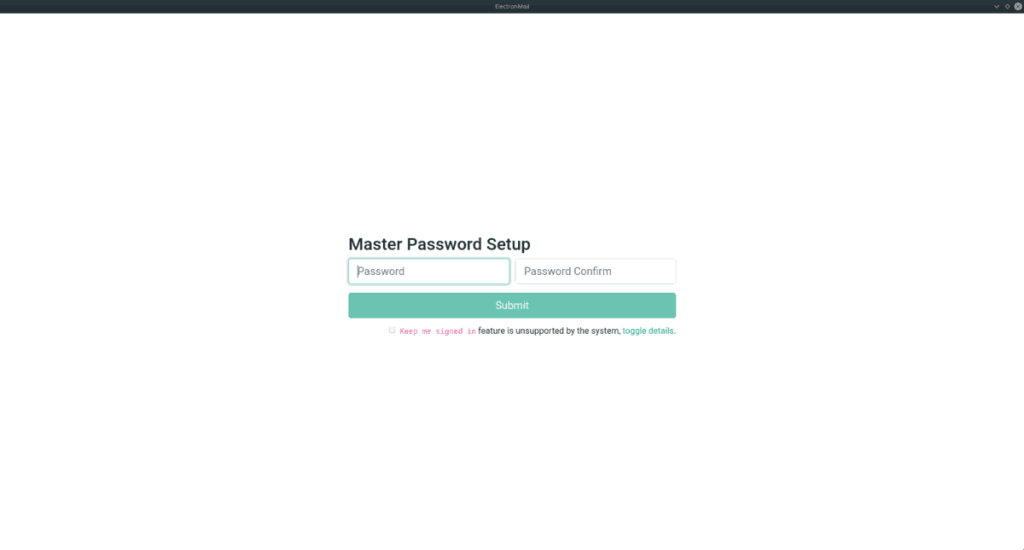
Langkah 1: Pada kali pertama, ElectronMail dilancarkan, anda akan diminta untuk menyediakan kata laluan induk, untuk melindungi mesej e-mel anda. Menggunakan alat strongpasswordgenerator , buat kata laluan induk baharu.
Langkah 2: Pergi ke halaman log masuk, dan isi maklumat Protonmail anda, seperti log masuk dan kata laluan anda. Pastikan anda juga mengisi kod dua faktor anda di dalam kotak, jika anda menggunakannya.
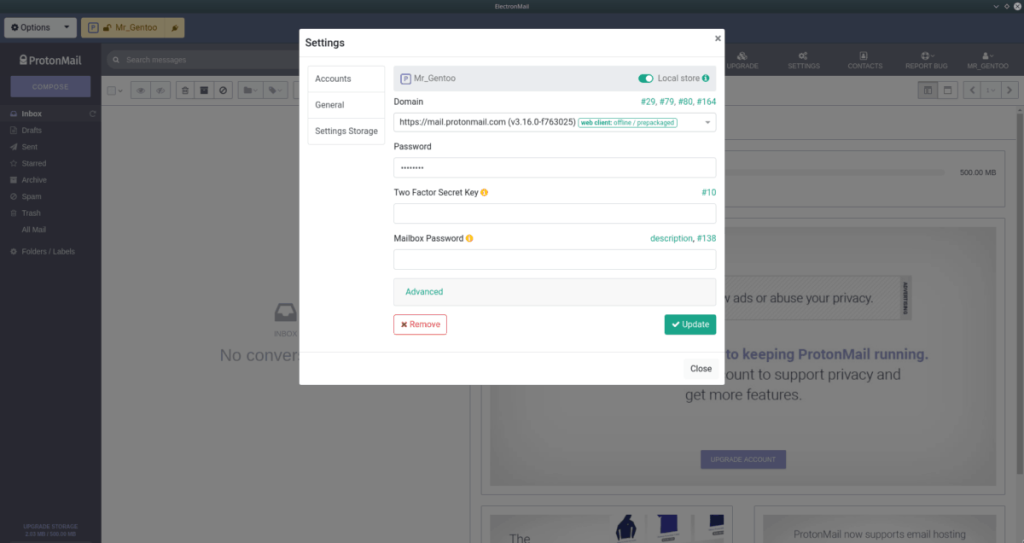
Langkah 3: Klik "Domain" dan pilih domain daripada senarai. Jika anda menggunakan Tor, pilih "Bawang". pilihan.
Langkah 4: Selepas menambah akaun anda, klik butang "Tutup".
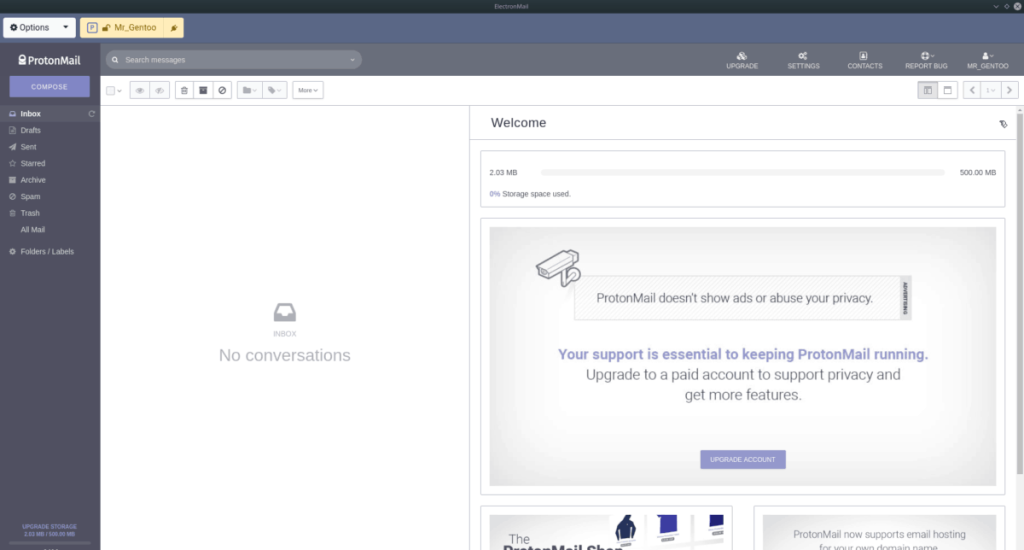
Sebaik sahaja nama pengguna ditambahkan pada ElectronMail, ProtonMail anda akan dimuatkan dan anda akan mempunyai akses kepada Protonmail anda pada desktop Linux melalui ElectronMail!

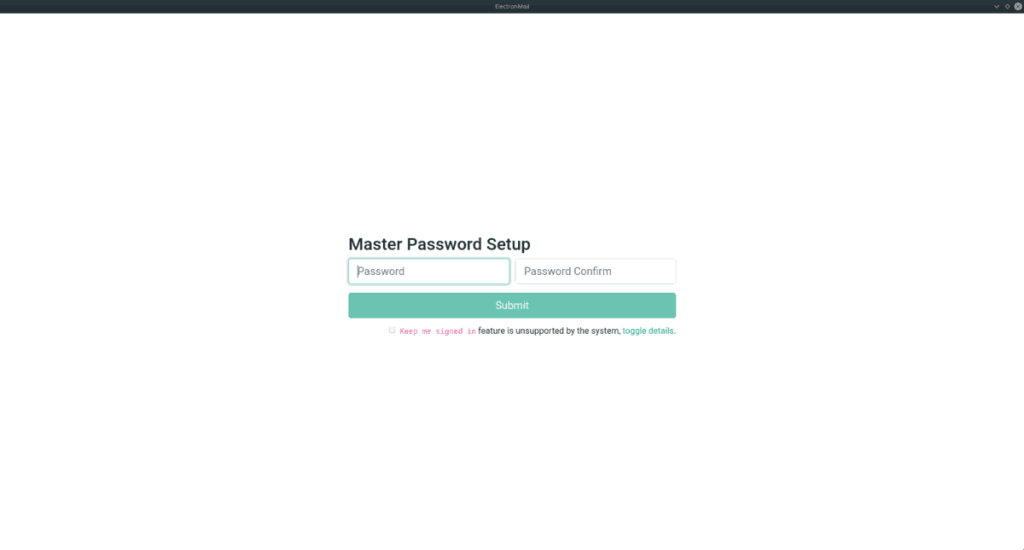
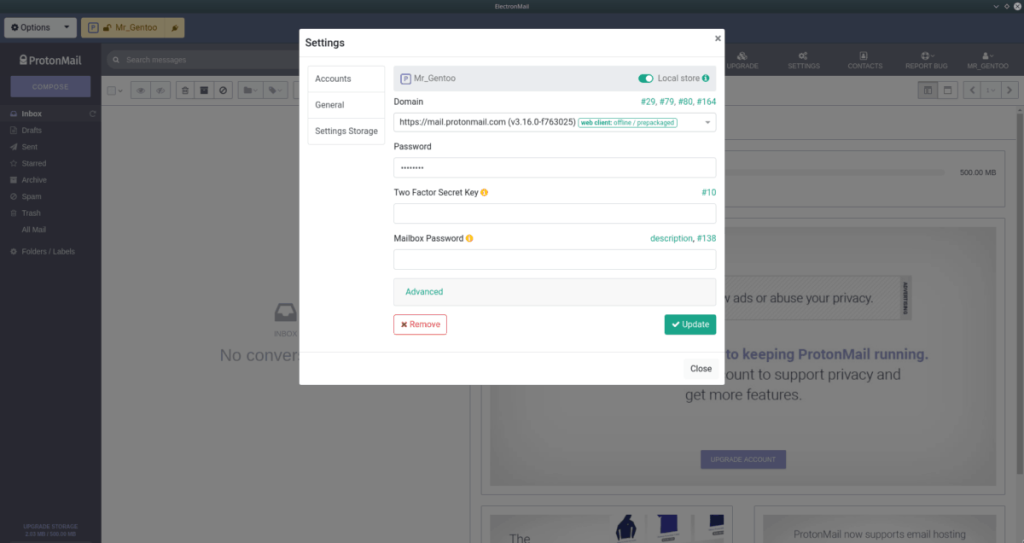
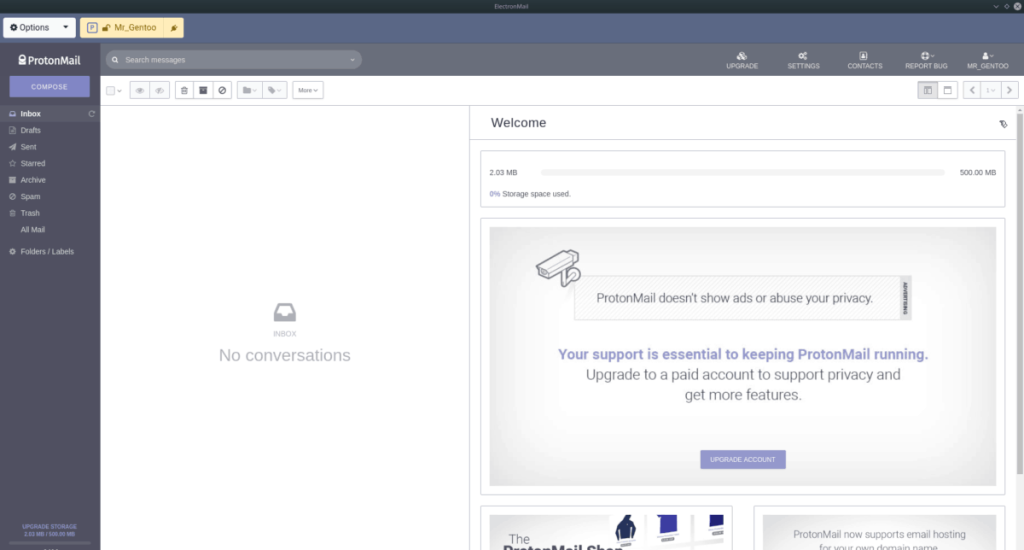



![Muat turun FlightGear Flight Simulator Secara Percuma [Selamat mencuba] Muat turun FlightGear Flight Simulator Secara Percuma [Selamat mencuba]](https://tips.webtech360.com/resources8/r252/image-7634-0829093738400.jpg)




